'>
Dacă driverul adaptorului de rețea lipsește, este depășit sau este compatibil, acesta poate cauza probleme de conexiune. După ce ați făcut upgrade la Windows 10, dacă internetul dvs. nu funcționează corect, este posibil ca driverul actual să fi fost conceput pentru o versiune anterioară de Windows. Actualizați driverul adaptorului de rețea pentru a remedia problema.
Puteți verifica dacă există un semn galben lângă numele dispozitivului de rețea Manager de dispozitiv . Sub adaptoare de rețea, dacă vedeți un semn galben, driverul de rețea are probleme.

Puteți utiliza Windows pentru a verifica dacă este disponibil un driver actualizat.
Urmați acești pași:
1. Accesați Device Manager și extindeți categoria Adaptoare de rețea .
2. Faceți clic dreapta pe numele dispozitivului de rețea, apoi selectați Software actualizare driver ...
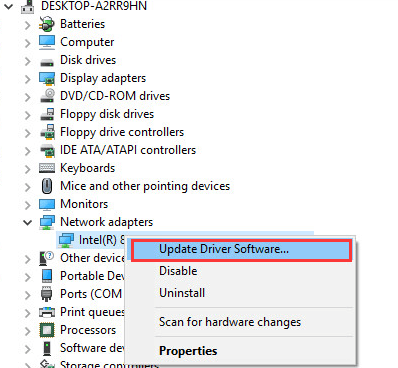
3. Selectați Căutați automat software-ul actualizat al driverului . Urmați pașii, apoi selectați Închide .
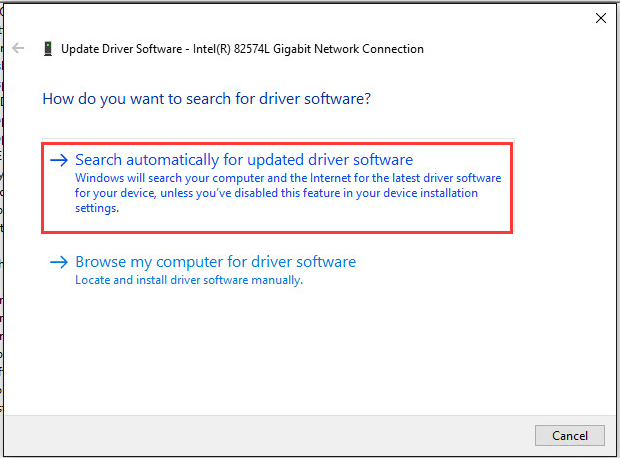
Pașii de mai sus pot rezolva problema, dar dacă nu, încercați să actualizați driverele folosind Șofer ușor . Rețineți că trebuie să aveți acces la internet pentru a rula Driver Easy. Dacă nu aveți internet din cauza lipsei driverului de rețea, vă recomandăm să utilizați Scanare offline caracteristică Driver Easy pentru a descărca și instala driverul de rețea.
Driver Easy vă va recunoaște automat sistemul și va găsi driverele corecte pentru acesta. Nu trebuie să știți exact ce sistem rulează computerul dvs., nu trebuie să riscați să descărcați și să instalați driverul greșit și nu trebuie să vă faceți griji cu privire la greșeala la instalare.
Vă puteți actualiza driverele automat fie cu versiunea GRATUITĂ, fie cu versiunea Pro a Driver Easy. Dar cu versiunea Pro este nevoie de doar 2 clicuri (și veți obține asistență completă și o garanție de 30 de zile pentru returnarea banilor):
1) Descarca și instalați Driver Easy.
2) Rulați Driver Easy și faceți clic Scaneaza acum buton. Driver Easy va scana computerul și va detecta orice driver de problemă.
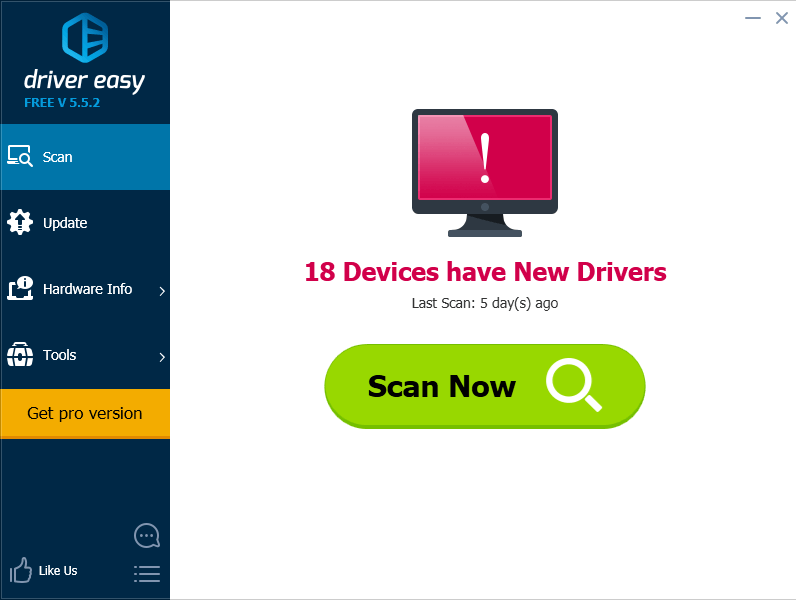
3) Faceți clic pe Actualizați butonul de lângă un driver de rețea semnalizat pentru a descărca și instala automat versiunea corectă a acestui driver (puteți face acest lucru cu versiunea GRATUITĂ). Sau faceți clic Actualizați-le pe toate pentru a descărca și instala automat versiunea corectă a toate driverele care lipsesc sau sunt depășite în sistemul dvs. (aceasta necesită versiunea Pro - vi se va solicita să faceți upgrade când faceți clic pe Actualizare toate).
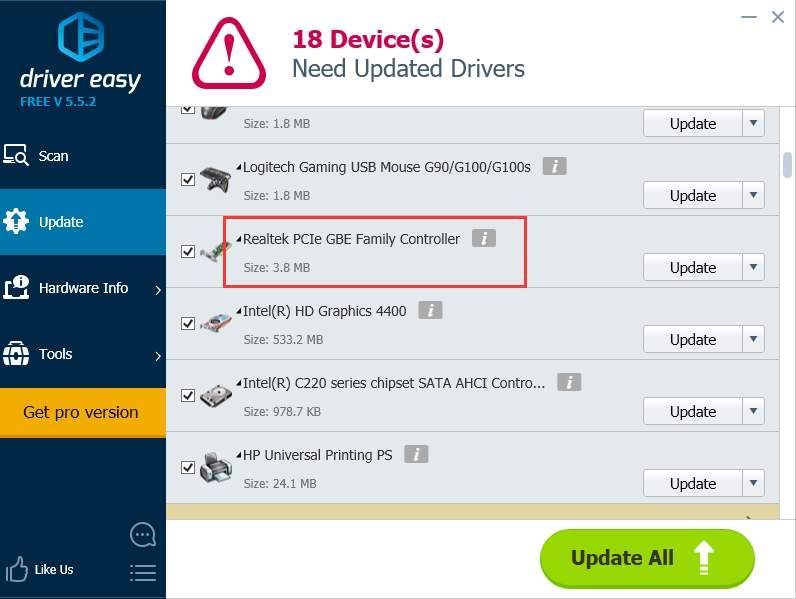
![[Rezolvat] Eroare de dispozitiv ADB nu a fost găsit pe Windows 10/11](https://letmeknow.ch/img/knowledge/27/adb-device-not-found-error-windows-10-11.png)





